Windows biedt geweldige ondersteuning voor sneltoetsen. U kunt bijna alle toegankelijkheidsfuncties gebruiken via een toetsenbord. De taakbalk, het actiecentrum en Verkenner ondersteunen allemaal sneltoetsen. De virtuele desktops die in Windows 10 werden geïntroduceerd, hadden hun eigen sneltoetsen. Een andere nieuwe functie in Windows 10 is het menu Start. Natuurlijk heeft Windows al heel lang een startmenu, maar er is nog nooit zoiets als het huidige. Als zodanig zijn de sneltoetsen in het Start-menu in Windows 10 nieuw en relatief minder bekend. Dit zijn de sneltoetsen in het Start-menu die u in Windows 10 kunt gebruiken.
Open het startmenu - Ctrl + Esc
De meeste toetsenborden, zelfs de goedkoopste, hebben eenWindows-toets. Dat gezegd hebbende, sommige toetsenborden hebben het niet. Het is algemeen bekend dat de Windows-toets het startmenu opent, maar u kunt ook de sneltoets Ctrl + Esc gebruiken om het te openen. Het is handig op toetsenborden zonder de Windows-toets.
Markeer tegels, mappen en groepen - pijltjestoetsen
Als u het startmenu opent, kunt u deomhoog / omlaag pijltjestoetsen om een groep, map of app-tegel te selecteren. Tik op de toets 'Enter' wanneer een tegel is gemarkeerd en deze opent de app. U kunt de sneltoets Shift + F 10 gebruiken om het contextmenu met de rechtermuisknop te openen voor de geselecteerde tegel, groep of map.

Maak het startmenu breder en langer - Ctrl + pijltjestoetsen
U kunt de breedte en hoogte van de aanpassenStart menu. Klik en sleep de rand van het Start-menu met uw muis om het groter of korter of breder te maken. De sneltoets om het formaat van de startmenubalk te wijzigen, zijn Ctrl + pijltoetsen.
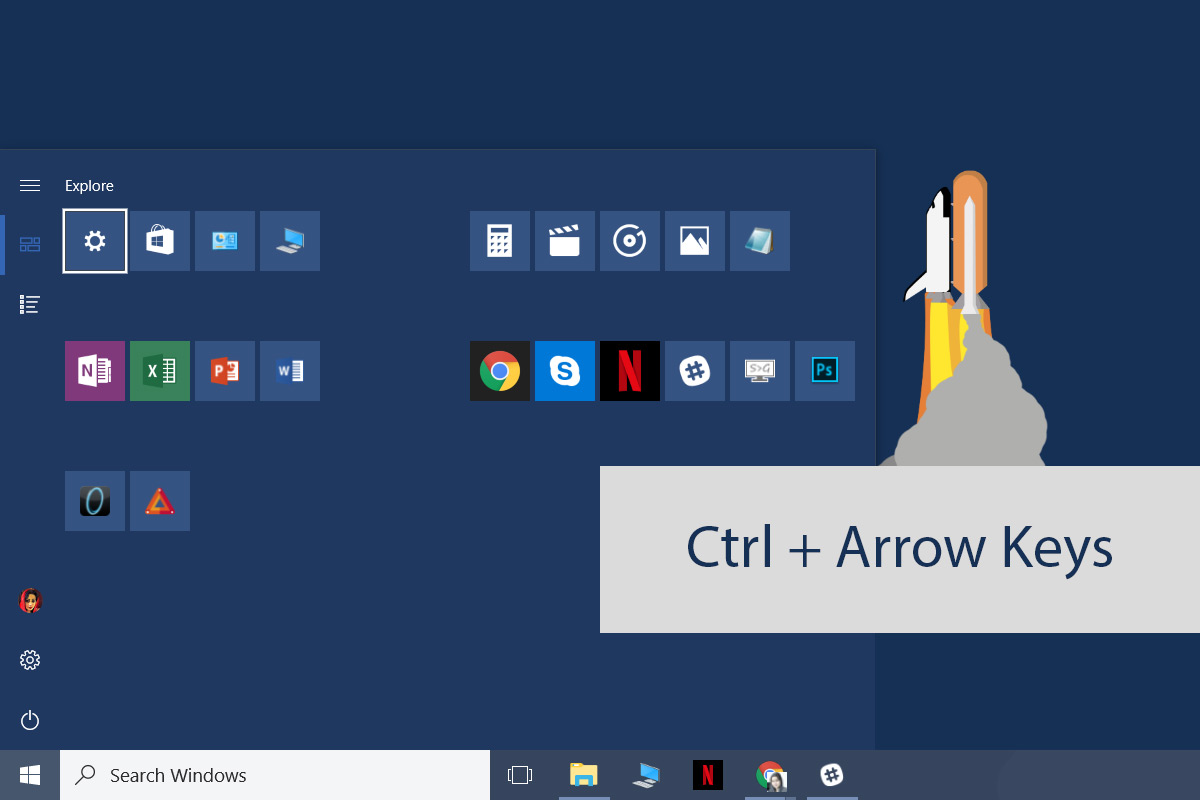
Om het startmenu breder te maken, opent u het. Markeer een groep of map of tegel. Gebruik de Ctrl + links / rechts-toetsen om het breder of smaller te maken. Gebruik de Ctrl + Omhoog / Omlaag toetsen om het groter of korter te maken.
Tegels verplaatsen - Alt + Shift + pijltoetsen
Markeer een tegel en gebruik de Alt + Shift + pijltoetsen om het te verplaatsen. Met de toetsen Omhoog / Omlaag gaat de tegel één rij omhoog / omlaag. Met de pijltoetsen links / rechts gaat u naar de volgende / vorige kolom. U kunt groepen en mappen markeren en ze verplaatsen met dezelfde sneltoets.
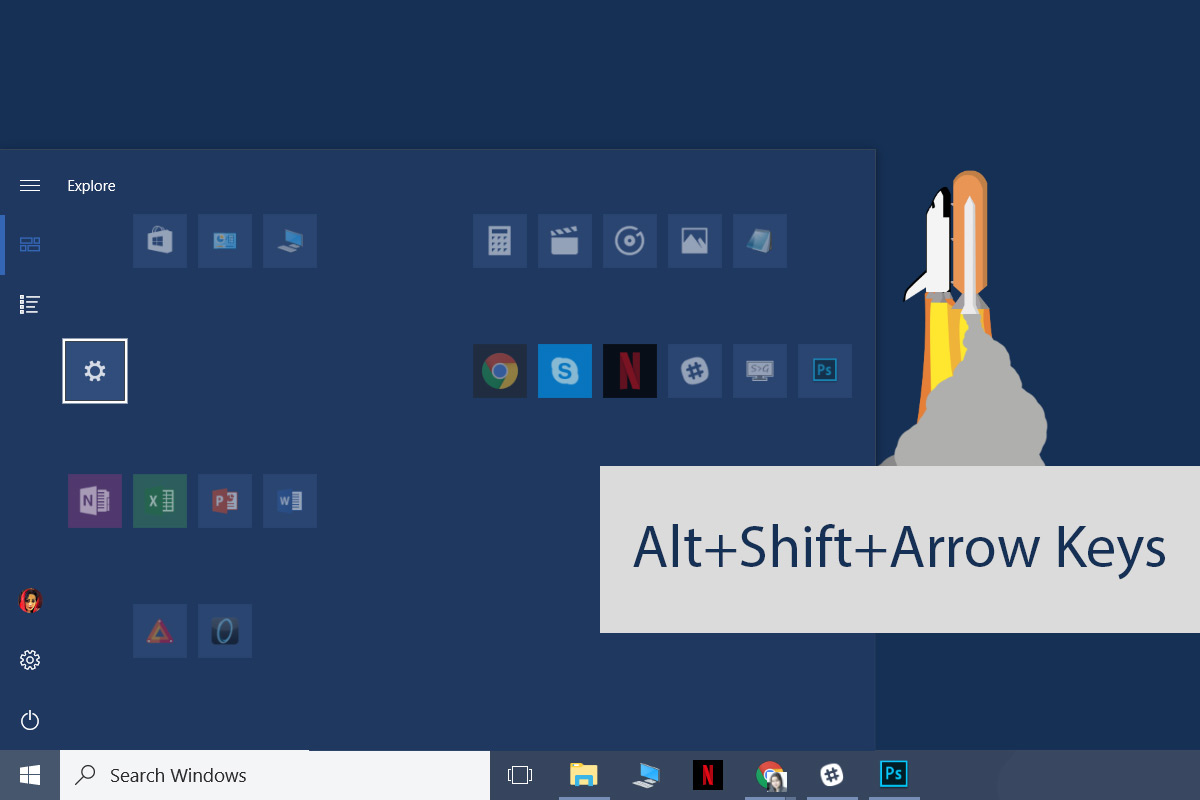
Tegels toevoegen aan map - Ctrl + Shift + pijltoetsen
Live app tegelmappen werden geïntroduceerd in deMakers update. Ze zijn een beetje onhandig om te gebruiken. De app-tegels springen veel rond wanneer u ze probeert toe te voegen aan een map. Het is gemakkelijker om de sneltoets te gebruiken om de map te maken en er vervolgens tegels aan toe te voegen via de muis.
Open het startmenu en gebruik de pijltoetsen omselecteer / markeer een tegel. Houd de Ctrl + Shift-toets ingedrukt en de tegel gaat naar de bewerkingsmodus. Gebruik de pijltoetsen om de andere app-tegel te selecteren die u in een map wilt opnemen. Laat de Ctrl + Shift-toetsen los en beide tegels worden aan dezelfde map toegevoegd.
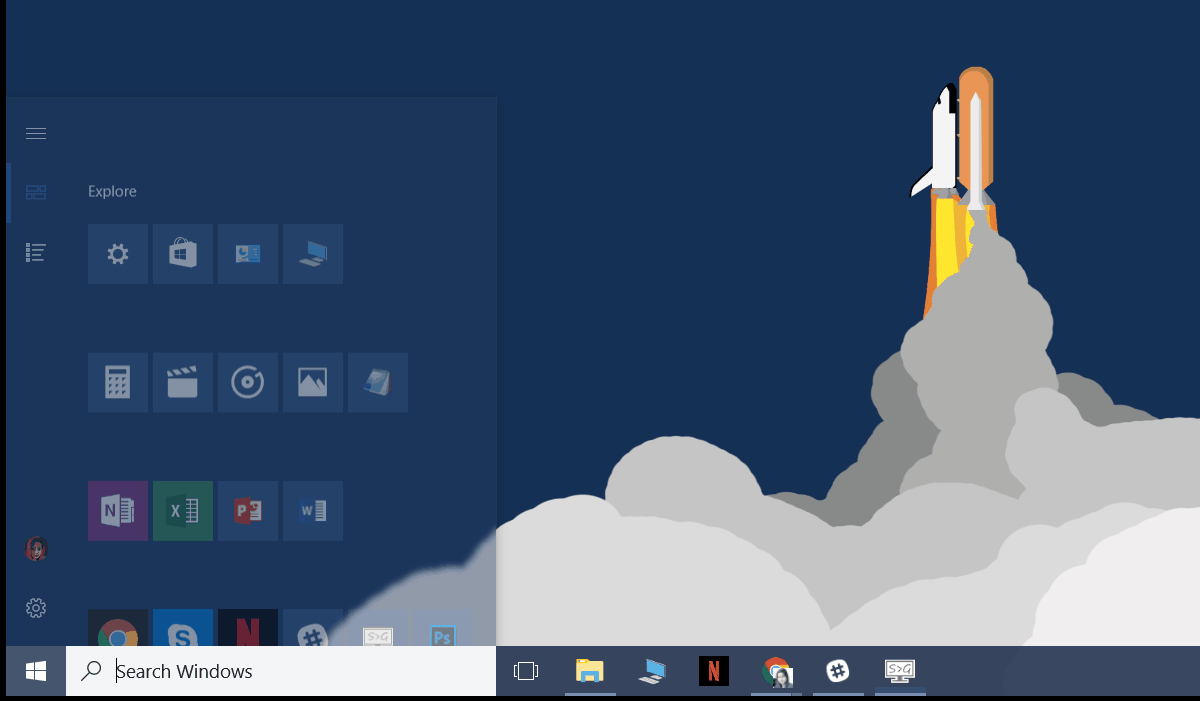
Kent u nuttige sneltoetsen in het startmenu? Laat het ons weten in de reacties en we zullen ze toevoegen.













Comments